So extrahieren Sie WhatsApp-Gruppenkontakte: Ausführliche Anleitung
Android Tipps & Tricks / / August 04, 2021
Anzeige
In diesem Handbuch zeigen wir Ihnen die Schritte zum Extrahieren Ihrer WhatsApp-Gruppenkontakte. Dieser Instant Messaging-Dienst hat sich in den letzten Jahren stark weiterentwickelt. Immer mehr Nutzer integrieren ihre Dienste auch in ihr Berufsleben. In dieser Hinsicht hilft die Möglichkeit, Gruppen zu erstellen und bis zu 256 Mitglieder hinzuzufügen, definitiv sehr. Zwar gibt es andere Apps, mit denen Sie viel mehr Teilnehmer hinzufügen können, aber da WhatsApp eine viel größere Zielgruppenreichweite hat, ist es für viele das bevorzugte Medium.
In einigen Fällen kann es erforderlich sein, eine Liste aller Mitglieder einer bestimmten Gruppe zu erhalten. Die manuelle Ausführung dieser Aufgabe würde buchstäblich viel Zeit in Anspruch nehmen. Und wenn Sie Teil von zwei oder mehr Gruppen sind, werden die Anstrengungen weiter vervielfacht. In diesem Fall ist die Problemumgehung, die wir in diesem Handbuch beschrieben haben, hilfreich. Im Folgenden finden Sie die Schritte zum Extrahieren Ihrer WhatsApp-Gruppenkontakte und zum Speichern im HTML-Format für einen einfacheren Zugriff oder zum Exportieren in CSV, wenn Sie lieber Excel verwenden möchten.

So extrahieren Sie WhatsApp-Gruppenkontakte
Es gibt zwei verschiedene Methoden, um die oben genannte Aufgabe auszuführen. Die erste Methode ist eine Browser-Optimierung, während die zweite Methode eine Erweiterung eines Drittanbieters verwendet. Was die erstere Methode angeht, erfordert sie ein wenig zusätzlichen Aufwand, ist jedoch sicherer. Die letztere Methode ist relativ einfach. Allerdings ist nicht jeder Benutzer mit der Verwendung einer Drittanbieter-Erweiterung für WhatsApp-Chats und Kontaktnummern vertraut. Nun, wir haben beide Methoden zum Extrahieren von WhatsApp-Gruppenkontakten gemeinsam genutzt. Sie können sich auf die Methode beziehen, die Ihren Anforderungen entspricht.
Anzeige
Methode 1: Über den Browser
- Starten Sie WhatsApp auf Ihrem Gerät, tippen Sie auf das Überlaufsymbol oben rechts und wählen Sie WhatsApp Web aus.
- Öffnen Sie auf Ihrem PC die WhatsApp-Website und scannen Sie den QR-Code über Ihr Gerät, das auf Ihrem PC angezeigt wird.
- Sobald die App in Ihrem Browser geöffnet ist, wechseln Sie zum gewünschten Gruppenchat.
- Klicken Sie nun mit der rechten Maustaste auf die Region, in der die Namen der Gruppenmitglieder geschrieben sind (d. H. Direkt unter dem Gruppennamen), und wählen Sie Inspect oder Inspect Element (abhängig von Ihrem Browser).
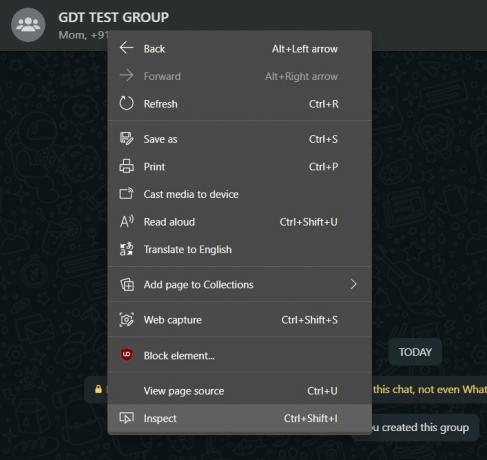
- Sie gelangen zum Abschnitt Elemente, in dem die erforderlichen Codes hervorgehoben sind. Wenn Sie sich die Codes ansehen, sollten Sie alle Namen oder Nummern der WhatsApp-Gruppenmitglieder sehen, die Sie extrahieren können.

- Klicken Sie also mit der rechten Maustaste auf die markierten Codes und wählen Sie Kopieren> OuterHTML kopieren.

- Öffnen Sie nun den Texteditor Ihrer Wahl (z. B. Editor) und fügen Sie den Code dort ein. Jeder Kontakt ist durch ein Komma getrennt. Sie können diese Kommas in ändern
. Dadurch wird eine Unterbrechungslinie hinzugefügt und jeder Kontakt auf eine neue Linie verschoben. Dies erleichtert das Lesen in einem Webbrowser. - Speichern Sie diese Datei abschließend in einem HTML-Format.

- Doppelklicken Sie, um es zu öffnen, und es wird in Ihrem Webbrowser gestartet.

- Das ist es. Sie können diese Kontaktdaten jetzt kopieren und in ein Excel oder eine andere Datei Ihrer Wahl einfügen.
Dies war also die erste Methode, um Ihre WhatsApp-Gruppenkontakte zu extrahieren. Wenden wir uns dem nächsten zu.
Methode 2: Über die Erweiterung durch Dritte
- Gehen Sie zum Chrome Web Store und suchen Sie nach WhatsApp Group kontaktiert Exporteur. Klicken Sie dann auf die Schaltfläche Zu Chrome hinzufügen.
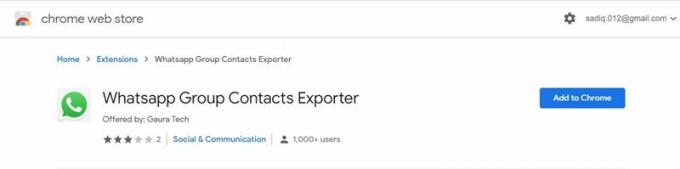
- Klicken Sie anschließend im angezeigten Popup auf die Schaltfläche Erweiterung hinzufügen.
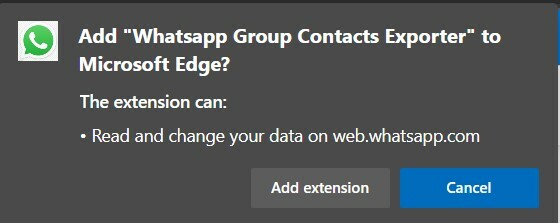
- Nachdem die Erweiterung dem Browser hinzugefügt wurde, starten Sie WhatsApp Web auf Ihrem PC und verbinden Sie Ihr Konto damit.
- Öffnen Sie die bevorzugte Gruppe Ihrer Wahl und Sie sollten dann die Downloads Kontakte von sehen
Benachrichtigung, - Klicken Sie darauf und folgen Sie den Anweisungen auf dem Bildschirm, um diese Kontaktdaten zu speichern.
Das ist es. Dies waren die beiden verschiedenen Methoden zum Extrahieren Ihrer WhatsApp-Gruppenkontakte. Teilen Sie uns im Kommentarbereich unten mit, für welche Sie sich entschieden haben. Abgerundet werden hier einige gleichermaßen iPhone Tipps und Tricks, PC-Tipps und Tricks, und Android Tipps und Tricks nützlich, die Ihre Aufmerksamkeit verdienen.



![So installieren Sie Stock ROM auf Hocom HD2 [Firmware-Flash-Datei / Unbrick]](/f/fed894eb1bb8da86286c454c69dc16f2.jpg?width=288&height=384)